萬盛學電腦網 >> 圖文處理 >> Photoshop教程 >> ps濾鏡教程 >> 用濾鏡制作抽象立體水晶效果
用濾鏡制作抽象立體水晶效果
用濾鏡制作抽象立體水晶效果
先看下最終效果。
1.建立一個大小為500*500像素的文件。然後建立一個新的圖層命名為“立方體”而後執行濾鏡-渲染-3D變換在其中作出如下的立方體如圖

3D變換
接下來用軌跡球工具拖出如下形狀並單擊好確定如圖
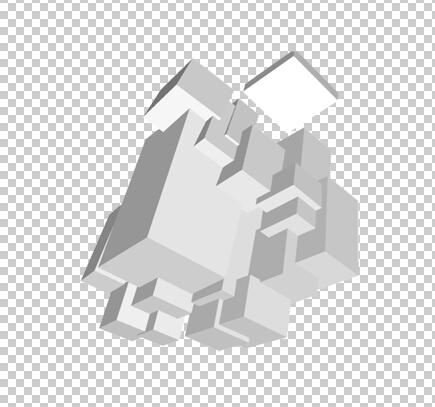
拖動出如圖的形狀
2.在建立一個捎大點的畫布(建議1024*768像素),或是把原圖尺寸設置的大些。填充背靜為黑色或是深點的顏色,我用黑色。
把背靜層復制一份命名為“黑色”。
3.在這個新的文件裡建立一個新的圖層命名為“立方體”,然後把以上那個新建立的立方體復制並粘貼進這個新建立的大的畫布裡面。在復制“立方體”並命名為“氣流”。如圖

新建圖層
4.在“氣流”層上應用徑向模糊濾鏡設置為:數量100,模糊方法-縮放,品質為最好,按CTRL+F重復執行3次左右。在把“立方體”這層放在“氣流”層的上面,在復制“氣流”層一份。現在設置“立方體”和下層副本“氣流”的圖層混合模式分別為疊加和強光。如圖
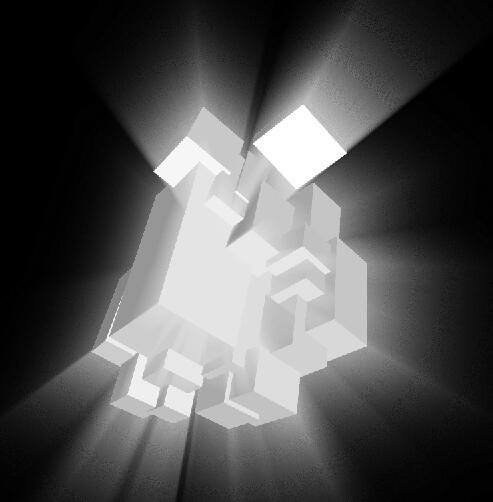
使用濾鏡
好現在把“氣流”,“氣流副本”,“立方體”和背靜一起合並為一層並取名為“3D”。
現在用圖象—調整-色相/飽和度命令來為“3D”上色我用如下設置,你可以換下其他你喜歡的顏色來試試我的設置為:
色相=205,飽和度=73,明度=-5。如圖。
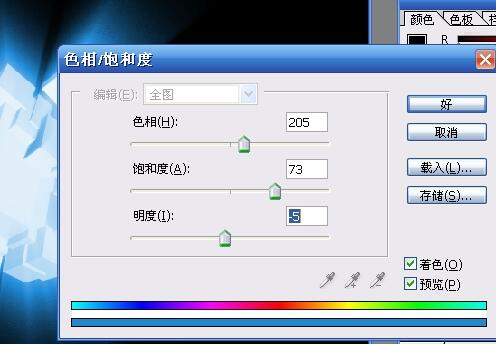
調整色相
6.復制“3D”並把復制的層命名為“扭曲”,接下來執行濾鏡-扭曲-波浪,設置如下。

使用波浪濾鏡
7.復制“扭曲”層,在執行編輯—變換—水平翻轉,把圖層模式設置為濾色。
再下來移動“扭曲”和“扭曲副本”層,直到它看上去象圖中的那樣,然後合並這2層,取名為“3D氣流”。如圖。

效果
8.現在復制“3D”層。並命名為“變形”,把它移動到“扭曲”層上面,執行濾鏡-扭曲-波浪用以下這些設置如圖。

再用波浪濾鏡
9.下面復制“變形”層在用旋轉畫布命令和自由變換命令來作出以下效果來(把它們的圖層混合模式改為濾色)。

效果
合並“扭曲”和“變形”層並命名為“3D立方體”。
10.創建一個新的圖層命名為“星光”。
選擇畫筆工具,把畫筆的硬度調的低些用不同大小畫筆作出和以下相類似的效果。

畫出星光效果
11.復制“星光”層命名為“模糊”,用自由變換工具把它調整到1個像素高,如圖

設置高度
12.再把它展寬放到合適位置,如圖:

展寬圖層
調整比例和位置
最終效果圖



